Почему не воспроизводится видео? Почему на ноутбуке не воспроизводится видео
Почуме не воспроизводится видео на компьютере решение проблемы
Порой случается, что при работе в Windows не удается открыть файл видеоформата либо в момент его воспроизведения присутствует лишь звук, но сама картинки не видно, а вместо нее в окне плеера наблюдается черный экран.
Зачастую, с подобной проблемой можно столкнуться после того, как производилась переустановка или обновление операционной системы, а также с покупкой нового компьютера. Связано все с тем, что в системе не установлен необходимый кодек, поскольку при кодировании видеофайлов используются свои кодеки. Если его не установили, то воспроизведение видео становится затруднительным – картинки не будет. Звук же остается, так как кодек по распознаванию аудио установлен в Windows по умолчанию.
Не воспроизводится на компьютере видео, а звук есть: подробное решение проблемы
Для исправления возникшей ситуации необходимо установить кодек либо видеоплеер, где кодеки уже встроены.
В Интернете кодеки представлены просто огромным многообразием, представленным разными производителями и наборами. Выбирать подходящий нужно внимательно, поскольку часто с установкой кодека происходит инсталляция дополнительных рекламных расширений, в дальнейшем мешающих работе в сети либо затрудняющих серфинг.
Одним из удобных, проверенных временем и имеющим положительные отзывы пользователей, является кодек под названием K-Lite Codec. Получить эту сборку можно посетив официальную страницу разработчика в Интернете. Там же можно обнаружить самые разные версии этого кодека, например Basic, Standart и др. Лучше всего выбирать полный набор – Mega. После чего выбирается ссылка или ее зеркало для скачивания и начинаем загрузку файла.
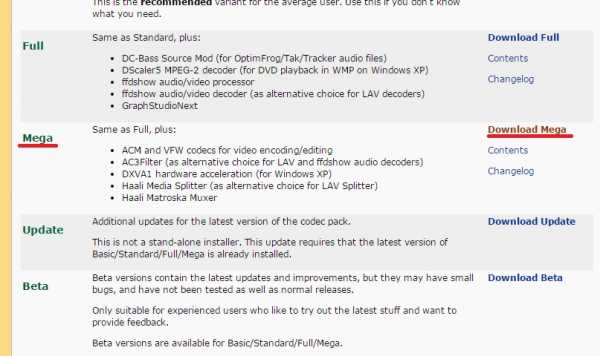
В ходе установки выбирать следует все кодеки, имеющиеся в том наборе, что был скачан. Многие не утруждают себя выставлением «галочек» там, где они требуются. Из-за этого, установив такой набор, видео все равно не начинает воспроизведение. Поэтому, внимательно выставляйте «галочки» возле требуемых кодеков.
Скачать K-Lite Codec можно здесь — https://www.codecguide.com/download_kl.htm
Установка K-Lite-кодека
Для правильной установки набора кодеков от K-Lite, можно придерживаться следующей последовательности действий:
— выбираем при установке расширенный режим «Advanced», что позволит контролировать шаги инсталляции;

— делаем выбор опции под названием «Lots of sruff», так как только в таком варианте в автоматическом режиме ставится максимальное число кодеков, включая наиболее распространенные, позволяя, в дальнейшем, без труда открывать и просматривать видео.

— соглашаемся с ассоциацией видеофайлов с стандартным проигрывателем системы «Media Player Classic».

— отмечаем, какие файлы подлежат ассоциации и будут открываться в Media Player кликом: выбираем все предлагаемые.

Видеоплеер, включающий все кодеки
Если видео не воспроизводится на компьютере, можно воспользоваться еще одним вариантом – установкой одного из проигрывателей, в который все нужные кодеки встроены разработчиком. В качестве такого плеера может выступать KMP Player, для функционирования которого не требуется установки в систему каких-либо кодеков вообще: они входят в состав программы.
Процесс установки KMP Player аналогичен установке кодека, который приведен выше. После окончания установки, все видеофайлы будут автоматически открываться в окне этого плеера.
Скачать KMP Player можно здесь — http://www.kmplayer.com/
Таким образом, мы рассмотрели два способа, как поступить в ситуации, если видео на компьютере не воспроизводится, но звук есть. Теперь можно не беспокоиться, что скачанный из Интернета или купленный в магазине фильм можно будет без проблем посмотреть на экране собственного компьютера.
www.softo-mir.ru
Почему не воспроизводится видео?
Современные технологии позволяют сегодня постоянно использовать видеоматериалы в качестве источника получения информации или просто в развлекательных целях. Видео сегодня доступно на стационарном компьютере в режиме он-лайн или офлайн, на ноутбуке, планшете или телефоне. И рано или поздно каждый пользователь задается вопросом, почему не воспроизводится видео. В этой статье вы найдете информацию о том, почему не воспроизводит видео то или иное устройство.
Видео на компьютере
Наиболее частые проблемы с воспроизведением видео на компьютере - это отсутствие звука или изображения. Если вы включаете на компьютере скачанное видео или хотите посмотреть видео в режиме реального времени, и при этом изображение есть, а звука нет, то следует, прежде всего, проверить звуковое устройство. Это могут быть колонки, наушники и т.д. Если же устройства подключены и исправны, но звук так и не идет - вам следует установить драйверы для аудио. Также можно озаботиться установкой пакета кодеков, например, K-Lite Codec Pack. Это весьма популярный пакет, который можно скачать легко и бесплатно.
Важно иметь на компьютере по-настоящему хороший видеоплеер, который будет читать все форматы. Наиболее удобными и качественными считаются такие широко известные проигрыватели, как: Daum PotPlayer, VLC player и Media Player Classic Home Cinema. Все эти видеоплееры имеют интуитивный интерфейс и богатый функционал.
Если же вы задаетесь конкретным вопросом, почему интернет не воспроизводит видео, то можно попробовать обновить страницу браузера, обновить сам браузер, с которым вы работаете, включить поддержку Javascript в настройках браузера или очистить кэш и удалить файлы cookie, после чего перезапустить браузер и попробовать включить видео вновь. Если, например, ютуб не воспроизводит видео, то можно изменить качество видео на более низкое, изменив разрешение. При просмотре видео стоит дождаться, пока полоса загрузки начнет заполняться и только потом нажимать кнопку «Воспроизвести». В статье Почему видео в контакте не воспроизводится вы найдете подобные полезные советы, связанные с воспроизведением видео, размещенных в социальной сети ВКонтакте. Если возникнут проблемы с другими ресурсами сети интернет, тогда обратитесь к материалам статьи
elhow.ru
почему не воспроизводится видео у меня на ноутбуке
кодеки обнови
поставь кодеки
<a rel="nofollow" href="http://fileforum.betanews.com/detail/KLite_Mega_Codec_Pack/1080441198/1/" target="_blank" >Скачать K-Lite Mega Codec Pack </a>.
K-Lite Mega Codec Pack набор кодеков для OC
Кодеки, кодеки, кодеки - уродики, а без этих кодеков - комп в строю уродиков... (((
Скачать и установить K-Lite Codec Pack Full 5.6.1 - набор кодеков и инструментов для воспроизведения audio и video практически любых форматов. Включает в себя DivX Pro, DivX ;) MPEG-4 Low and Fast motion, XviD (Koepi's), Microsoft MPEG-4, Fraunhofer MPEG-2 A/V, MP3 audio, DivX WMA Audio, Ogg Vorbis audio, AC3 audio, DivX Anti-Freeze и другие. Размер: 14.5 Mb ОС: 98/2000/XP/Vista/7 Скачать <a rel="nofollow" href="http://rapidlinks.ru/link/?lnk=156934" target="_blank">http://rapidlinks.ru/link/?lnk=156934</a>
Может быть не установлен или слетел видеодрайвер. Ваш проигрыватель не воспроизводит данный формат файла. Попробуйте воспроизвести его в другом проигрывателе.
Обсуждали тут уже этот момент, вот решение:
touch.otvet.mail.ru
- Фаерфокс не отвечает что делать

- It специалист обязанности

- Глючит комп почему

- Программа пример

- Горячие клавиши найти и заменить
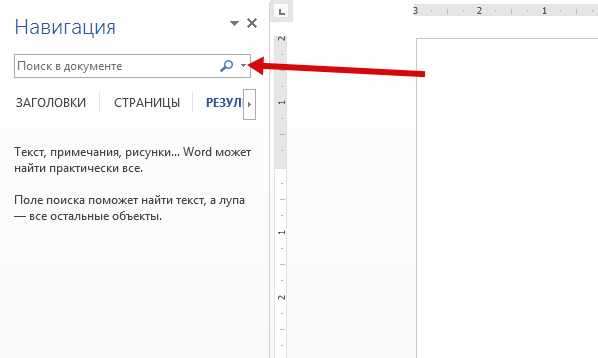
- Ошибка 0х0000001а
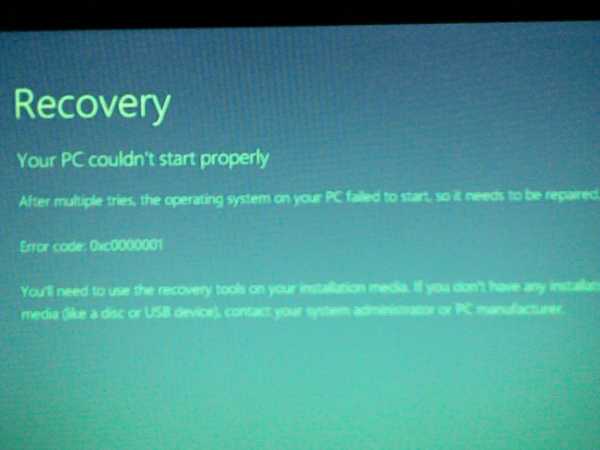
- Runtu отзывы

- Лучшая матрица для монитора

- Звуковые устройства не установлены
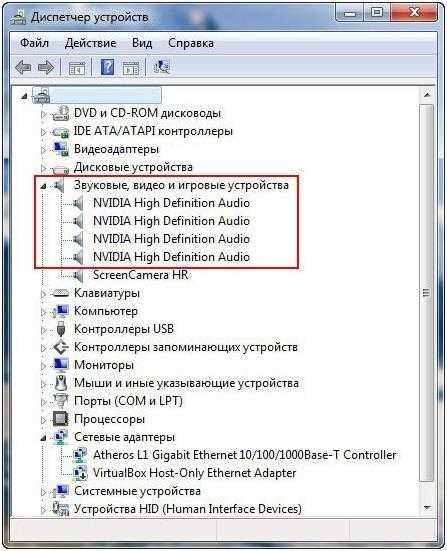
- Как выбрать блок питания для ноутбука

- Linux на сервер

